| Herramientas > Cubo de pintura |
 | Cubo de pintura |
| La herramienta Cubo de pintura le permite rellenar partes de la imagen. Botón izquierdo para color primario, botón derecho para color secundario. |
|
| 1. | Elija una de las siguientes opciones: |
|
 | | Elegir Herramientas > Cubo de pintura en el menú |
 | | | Pinche en el botón Cubo de pintura |  | |
|
|
| 2. | Utilice las opciones siguientes: |
 |
|
Tolerancia
|
 |
| Determina la similitud o la diferencia de los píxeles seleccionados. Introduzca un valor en píxeles, entre 0 y 255. Si define un valor bajo, seleccionará aquellos colores que más se asemejen al píxel en el que ha hecho clic. Cuanto más alto sea el valor, mayor será la gama de colores seleccionada.
|
 |
 |
|
Modo Flood
|
 |
| Selecciona zonas con los mismos colores.
|
 |
 |
|
Contiguo
|
 |
|
 |
|
 |
| Selecciona sólo las zonas adyacentes con los mismos colores.
|
 |
 |
|
Global
|
 |
|
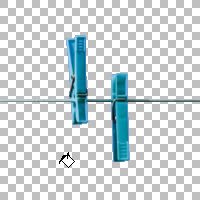 |
|
 |
| Selecciona todos los píxeles de la imagen completa usando los mismos colores que están seleccionados.
|
 |
 |
|
Hacer área transparente
|
 |
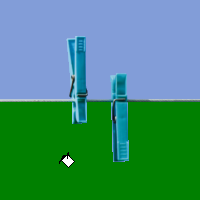 | |  | | | Color | Transparente |
|
 |
|
|
 |
 |
|
Rellenar los píxeles transparentes
|
 |
 | | 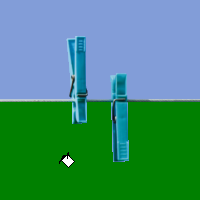 | | | Transparente | Color |
|
 |
| Esta opción le permite rellenar los píxeles transparentes de la imagen.
|
 |
|
|
|